Введение
Ситуация, когда ваш ПК говорит, что принтер не в сети, расстраивает, особенно если вы спешите напечатать документы. Эта проблема может быть обычной, но обычно решаема с помощью простых методов устранения неполадок. Этот гид поможет вам понять проблему, определить ее причины и предложить пошаговые решения, чтобы снова подключить ваш принтер. После прочтения этого руководства вы будете вооружены знаниями, чтобы эффективно управлять этой проблемой, обеспечивая бесперебойную связь между вашими устройствами.

Понимание ошибки оффлайн-принтера
Ошибка ‘принтер не в сети’ сигнализирует о сбое в коммуникации между вашим ПК и принтером. Этот сбой может возникнуть из-за различных факторов: от простых подключений до сложных конфликтов программного обеспечения. Возможно, причина может быть такой простой, как незакрепленный кабель, или включать более технические проблемы, такие как устаревшие драйверы или неправильные настройки принтера.
Принтеры, подобно любым другим технологическим устройствам, склонны к сбоям, и операционные системы Windows время от времени сталкиваются с ошибками оффлайн, если статус принтера неправильно сообщается. Изменения в настройках принтера или проблемы с сетевой связью также могут быть возможными виновниками. Признание этих потенциальных проблем жизненно важно как шаг подготовки перед решением проблемы. Осознавая эти сценарии, вы сможете быстрее пройти через процесс устранения неполадок, описанный здесь.
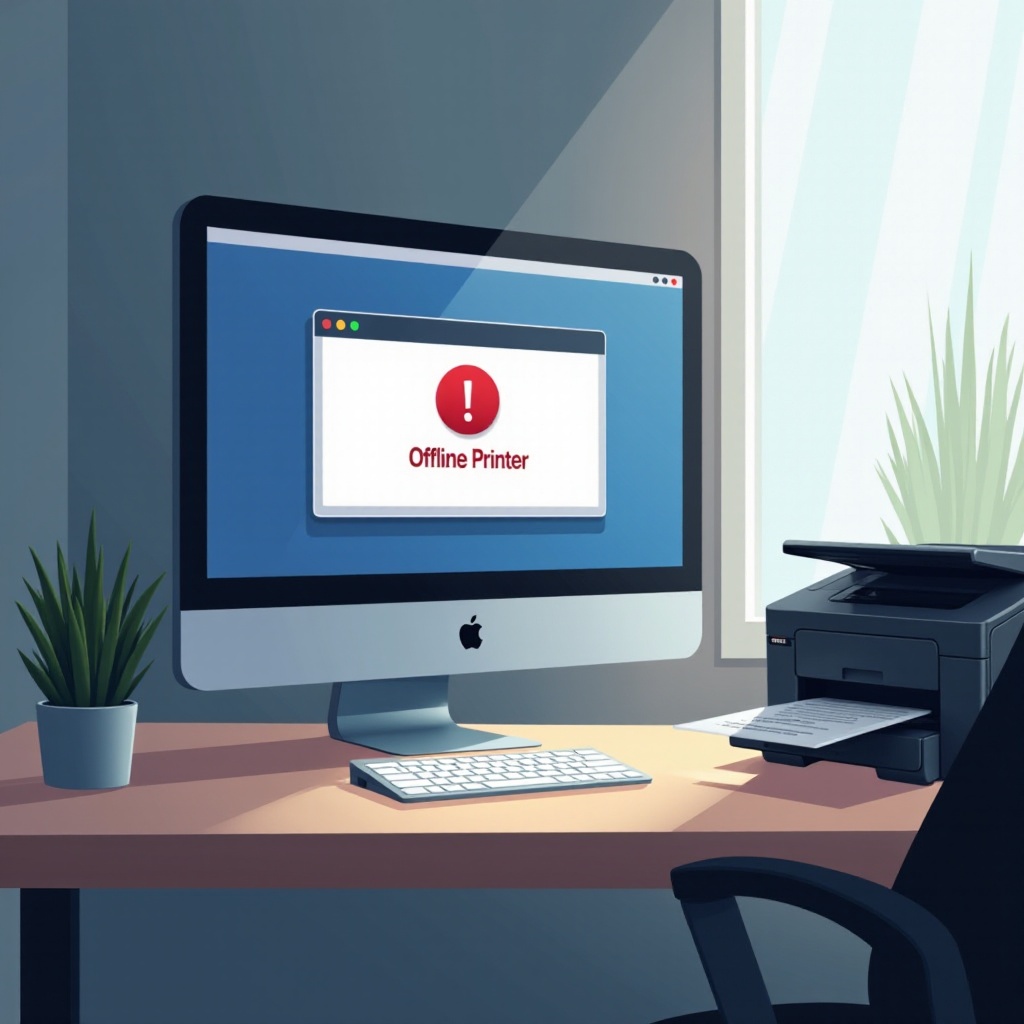
Первоначальные шаги по устранению неполадок
Чтобы устранить проблему ‘принтер не в сети’, начните с некоторых базовых шагов по устранению неполадок. Они часто могут быстро решить проблему.
Проверка подключения принтера
- Убедитесь, что принтер включен и на нем нет предупредительных огней или сообщений об ошибке.
- Убедитесь, что кабель USB надежно подключен как к принтеру, так и к ПК.
- Если ваш принтер сетевой или беспроводной, проверьте его подключение к сети.
Перезагрузите устройства
- Выключите принтер и отключите его от электросети.
- Перезагрузите компьютер, чтобы очистить временные сбои.
- Подключите принтер, включите его и проверьте, устранена ли проблема.
Проверьте статус принтера на ПК
- Перейдите в раздел ‘Устройства и принтеры’ в панели управления.
- Щелкните правой кнопкой мыши по вашему принтеру и убедитесь, что пункт ‘Использовать принтер оффлайн’ не отмечен.
- Установите ваш принтер по умолчанию, если он еще не установлен.
Следуя этим первоначальным шагам, ошибка оффлайн часто разрешается. Если проблема продолжается, возможно, потребуется применить более сложные методы устранения неполадок.
Продвинутые методы устранения неполадок
Если первоначальные шаги не устраняют проблему, могут потребоваться более продвинутые подходы.
Обновление или переустановка драйверов принтера
- Посетите сайт производителя вашего принтера, чтобы загрузить новейшие обновления драйверов.
- Используйте диспетчер устройств на вашем ПК для обновления драйвера принтера.
- Если проблемы продолжаются, удалите текущий драйвер и переустановите новый.
Изменение настроек принтера в панели управления
- Откройте ‘Панель управления’ и выберите ‘Принтеры и устройства’.
- Щелкните правой кнопкой мыши по вашему принтеру и выберите ‘Свойства принтера’.
- Убедитесь, что такие параметры, как ‘Двунаправленная поддержка’, включены.
Устранение проблем с диспетчером очереди печати
- Введите ‘services.msc’ в диалоговом окне Выполнить, чтобы открыть Службы.
- Найдите ‘Диспетчер очереди печати’ и перезапустите службу.
- При необходимости очистите файлы диспетчера в ‘C:\Windows\System32\spool\PRINTERS’.
Эти задачи решают более глубокие программные проблемы, способствующие оффлайн-проблемам принтера. Устойчивые сетевые проблемы могут потребовать более целенаправленных вмешательств, как указано ниже.
Устранение сетевых проблем
Для сетевых или беспроводных принтеров решение проблем с подключением может потребовать определенных шагов по устранению неполадок сети.
Проверьте подключение к сети
- Убедитесь, что и ваш ПК, и принтер присоединяются к одной и той же сети.
- Выполните сетевой тест через панель управления принтера.
Устранение помех Wi-Fi
- Снизьте количество препятствий между принтером и маршрутизатором.
- Уменьшите количество устройств в сети, чтобы избежать перегрузки.
Проверьте видимость сетевого принтера
- Обновите список сетей на вашем ПК и проверьте видимость принтера.
- Используйте IP-адрес принтера для проверки подключения.
Систематически устраняя эти элементы, вы увеличите шансы решения сетевых ошибок оффлайн.

Поддержание подключения принтера
Применение постоянных мер для поддержания подключения принтера поможет предотвратить повторяющиеся оффлайн-ошибки.
Регулярные обновления программного обеспечения
- Следите за последними драйверами и программным обеспечением принтера от производителя.
Обслуживание прошивки принтера
- Периодически проверяйте наличие обновлений прошивки и применяйте их.
Советы по физическому обслуживанию
- Аккуратно прокладывайте кабели, чтобы избежать случайных отключений.
- Поддерживайте чистоту в зоне принтера и обеспечьте достаточную вентиляцию.
Поддерживая как программные, так и аппаратные элементы, можно часто избежать распространенных оффлайн-сценариев.
Заключение
Хотя столкновение с ошибкой ‘принтер не в сети’ может нарушить ваш распорядок, ее обычно легко устранить. Используя стратегии, изложенные в этом руководстве, вы сможете быстро исправить эти ошибки и вернуться к плавной работе с принтером. Независимо от того, будет ли это быстрая проверка подключения или более тщательное обновление драйвера, эти методы позволят вам уверенно и эффективно справляться с такими проблемами.
Часто задаваемые вопросы
Почему мой принтер постоянно отключается на моем ПК?
Принтеры отключаются из-за проблем с подключением, неверных настроек, устаревших драйверов или конфликтов в сети. Регулярное обслуживание помогает предотвратить эти проблемы.
Как я могу изменить статус принтера с оффлайн на онлайн в Windows?
Перейдите в «Устройства и принтеры», щелкните правой кнопкой мыши на вашем принтере и снимите флажок «Использовать принтер в автономном режиме», чтобы вернуть его в онлайн.
Может ли неисправный USB-кабель вызвать появление моего принтера в оффлайн?
Да, неисправный USB-кабель может нарушить соединение между вашим ПК и принтером, что приведет к статусу оффлайн. Регулярно проверяйте кабели на наличие повреждений.
